Win11如何配置局域网网络?Win11局域网配置指南
 发布于2025-02-05 阅读(0)
发布于2025-02-05 阅读(0)
扫一扫,手机访问
许多用户在电脑升级到Win11系统后,可能会遇到局域网设置问题,因为他们找不到设置的入口。针对这个问题,我们可以通过搜索"Internet选项"来打开设置。下面是详细的设置步骤,希望对需要帮助的用户有所帮助。
win11局域网设置方法介绍:
1、点击左下角任务栏中的开始,在上方搜索框中输入Internet选项打开。
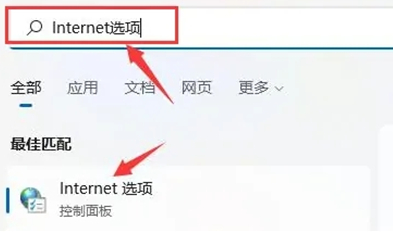
2、在打开的窗口中,点击上方中的连接选项卡。
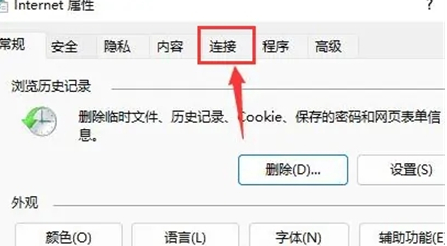
3、接着点击下方中的局域网设置按钮。
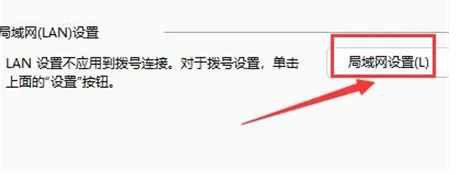
4、然后找到为LAN使用代理服务器,将其小方框勾选上,最后点击确定保存即可。
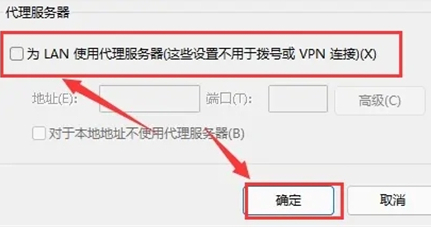
本文转载于:https://www.rjzxw.com/wx/wx_dn2.php?id=9090 如有侵犯,请联系admin@zhengruan.com删除
产品推荐
-

售后无忧
立即购买>- DAEMON Tools Lite 10【序列号终身授权 + 中文版 + Win】
-
¥150.00
office旗舰店
-

售后无忧
立即购买>- DAEMON Tools Ultra 5【序列号终身授权 + 中文版 + Win】
-
¥198.00
office旗舰店
-

售后无忧
立即购买>- DAEMON Tools Pro 8【序列号终身授权 + 中文版 + Win】
-
¥189.00
office旗舰店
-

售后无忧
立即购买>- CorelDRAW X8 简体中文【标准版 + Win】
-
¥1788.00
office旗舰店
-
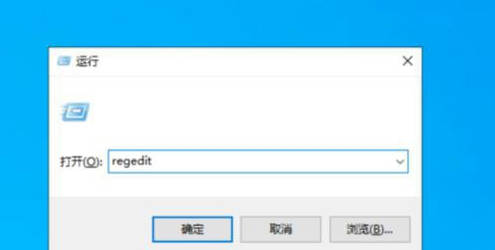 正版软件
正版软件
- 解决win10程序频繁无响应问题的指南
- 很多小伙伴不清楚win10程序无响应频繁,很多小伙伴会选择强制性重启电脑,但是这样自己正在操作和运行的内容就会消失不见,小编为小伙伴带来了win10程序无响应频繁解决办法。1、当Win10系统死机时,按Ctrl+Alt+Del快捷键就会显示含有“锁定、切换用户、注销、任务管理器”选项的界面。2、其实在这个界面的右下角还有一个“电源”按钮,我们只需按住Ctrl按键,再点击“电源”按钮就会显示“紧急启动”对话界面。
- 2分钟前 win10 程序无响应 0
-
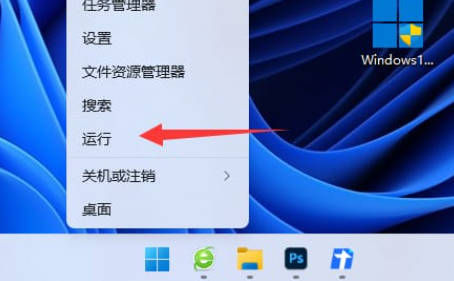 正版软件
正版软件
- 解决win11快捷键切换窗口失败的方法
- 为了提高操作效率,不少用户都会使用快捷键去进行各种操作,但是有的win11用户在使用快捷键切换窗口的时候失败了,这种情况要怎么办呢?下面一起来了解一下吧。1、首先右键开始菜单,打开“运行”。2、接着输入“gpedit.msc”并回车打开组策略。3、然后进入左边用户配置下的“Windows组件”。4、再打开右边“文件资源管理器”。5、随后打开“关闭Windows键热键”功能。6、最后将它改
- 22分钟前 win11 快捷键 0
-
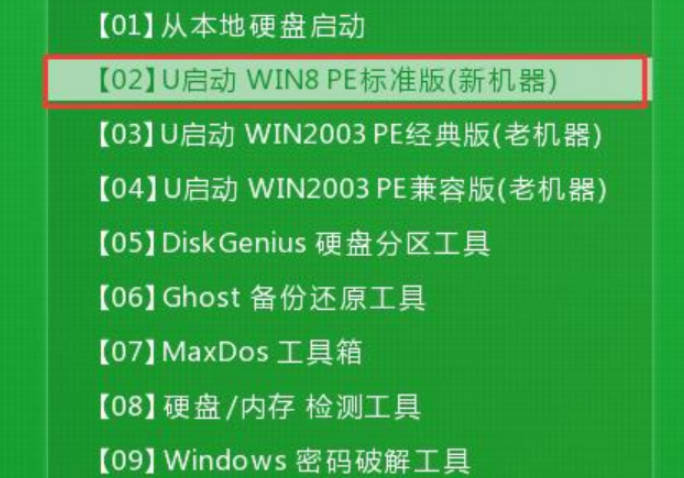 正版软件
正版软件
- 电脑win7系统重装详细教程
- 有朋友问怎样重装win7系统教程难不难,电脑win7怎么重装系统,其实重装系统电脑新手小白朋友也可以自己跟着教程完成给电脑重装系统的。使用本文小编就为大家带来了电脑win7重装系统教程,大家一起来看下吧。1、电脑win7重装系统方法,首先插入u启动盘到电脑接口上,重启电脑出现如下界面时,选择第二个,按回车键。2、识别U盘里的系统镜像,选择安装磁盘。3、如下图所示勾选,点击确定。4、这里选择--是。5、重启电脑后跟随系统提示操作,即u盘重装系统win7成功。
- 38分钟前 电脑 win7 0
-
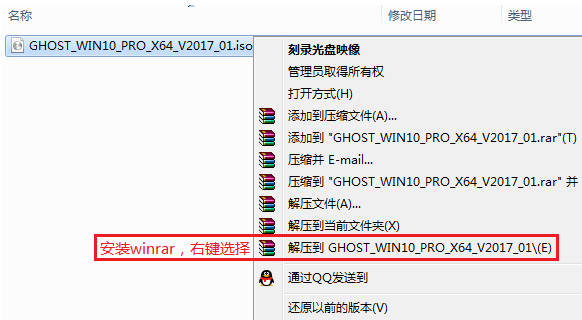 正版软件
正版软件
- 制作win10系统ghost安装镜像的指南
- 除了使用微软原版的win10系统镜像外,有些网友基于某些原因更倾向给电脑安装ghostwin10系统,但是自己不清楚具体怎么安装ghostwin10镜像怎么办?下面就给大家分享下详细的win10系统ghost安装镜像的方法。1、首先自行下载好需要的ghostwin10系统镜像。2、之后右击安装好的文件,选择“解压到ghost文件”。3、将win10.gho和gho镜像安装器,这两个文件剪切到磁盘根目录中去。4、双击安装系统,选择C盘,点击执行。5、然后就可以安装了,记得将安全软件关
- 52分钟前 Win10系统 0
-
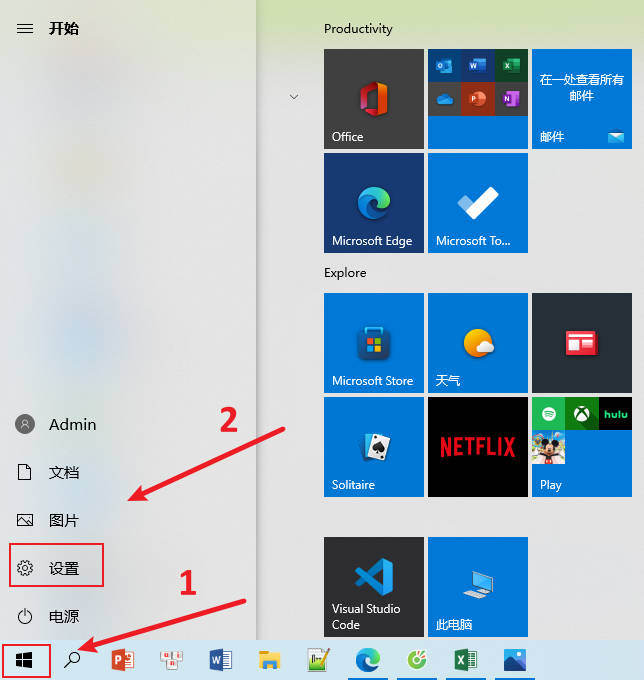 正版软件
正版软件
- 如何在Win11系统中卸载McAfee安全软件
- 迈克菲软件这是win11系统中的一款杀毒软件,但是很多用户可能更习惯使用第三方安全防护软件,所以就想要把迈克菲软件卸载,但是不知道win11重装系统迈克菲怎么卸载,其实方法并没有难度,接下来就跟着我一起来看看win11重装系统迈克菲卸载教程。win11重装系统迈克菲卸载步骤:1、首先用鼠标点击任务栏下面的开始进入设置页面。2、点击里面的应用设置图标。3、大家可以在这里面看到“McAfeeantivirus”图标。4、点击这个图标,点击下面的卸载就可以成功。
- 1小时前 20:34 win11 迈克菲 0
最新发布
-
 1
1
- KeyShot支持的文件格式一览
- 1803天前
-
 2
2
- 优动漫PAINT试用版和完整版区别介绍
- 1843天前
-
 3
3
- CDR高版本转换为低版本
- 1988天前
-
 4
4
- 优动漫导入ps图层的方法教程
- 1842天前
-
 5
5
- ZBrush雕刻衣服以及调整方法教程
- 1839天前
-
 6
6
- 修改Xshell默认存储路径的方法教程
- 1854天前
-
 7
7
- Overture设置一个音轨两个声部的操作教程
- 1832天前
-
 8
8
- CorelDRAW添加移动和关闭调色板操作方法
- 1881天前
-
 9
9
- PhotoZoom Pro功能和系统要求简介
- 2008天前
相关推荐
热门关注
-

- Xshell 6 简体中文
- ¥899.00-¥1149.00
-

- DaVinci Resolve Studio 16 简体中文
- ¥2550.00-¥2550.00
-

- Camtasia 2019 简体中文
- ¥689.00-¥689.00
-

- Luminar 3 简体中文
- ¥288.00-¥288.00
-

- Apowersoft 录屏王 简体中文
- ¥129.00-¥339.00